
Pengguna komersial Apple dapat menghadapi masalah sinkronisasi kontak dari layanan Gmail, tetapi ada beberapa cara yang dapat membantu dalam hal ini. Anda bahkan tidak perlu meletakkan beberapa program dan menghabiskan banyak waktu. Profil yang benar, di perangkat Anda akan melakukan segalanya untuk Anda. Satu-satunya kesulitan yang dapat terjadi adalah versi perangkat iOS yang tidak tepat, tetapi semuanya beres.
Mengimpor Kontak
Untuk berhasil menyinkronkan data Anda dengan iPhone dan Gmail, dibutuhkan sedikit waktu dan koneksi Internet. Selanjutnya, metode sinkronisasi akan dijelaskan secara rinci.Metode 1: Menggunakan Carddav
CardDav menyediakan dukungan untuk banyak layanan di berbagai perangkat. Untuk memanfaatkan mereka, Anda akan memerlukan perangkat Apple dengan iOS di atas versi 5.
- Pergi ke pengaturan".
- Buka "Akun dan Kata Sandi" (atau "surat, alamat, kalender" sebelumnya).
- Klik "Tambah Akun".
- Gulir ke bawah dan pilih "Lainnya".
- Di bagian "Kontak", klik pada akun CardDAV.
- Sekarang Anda perlu mengisi data Anda.
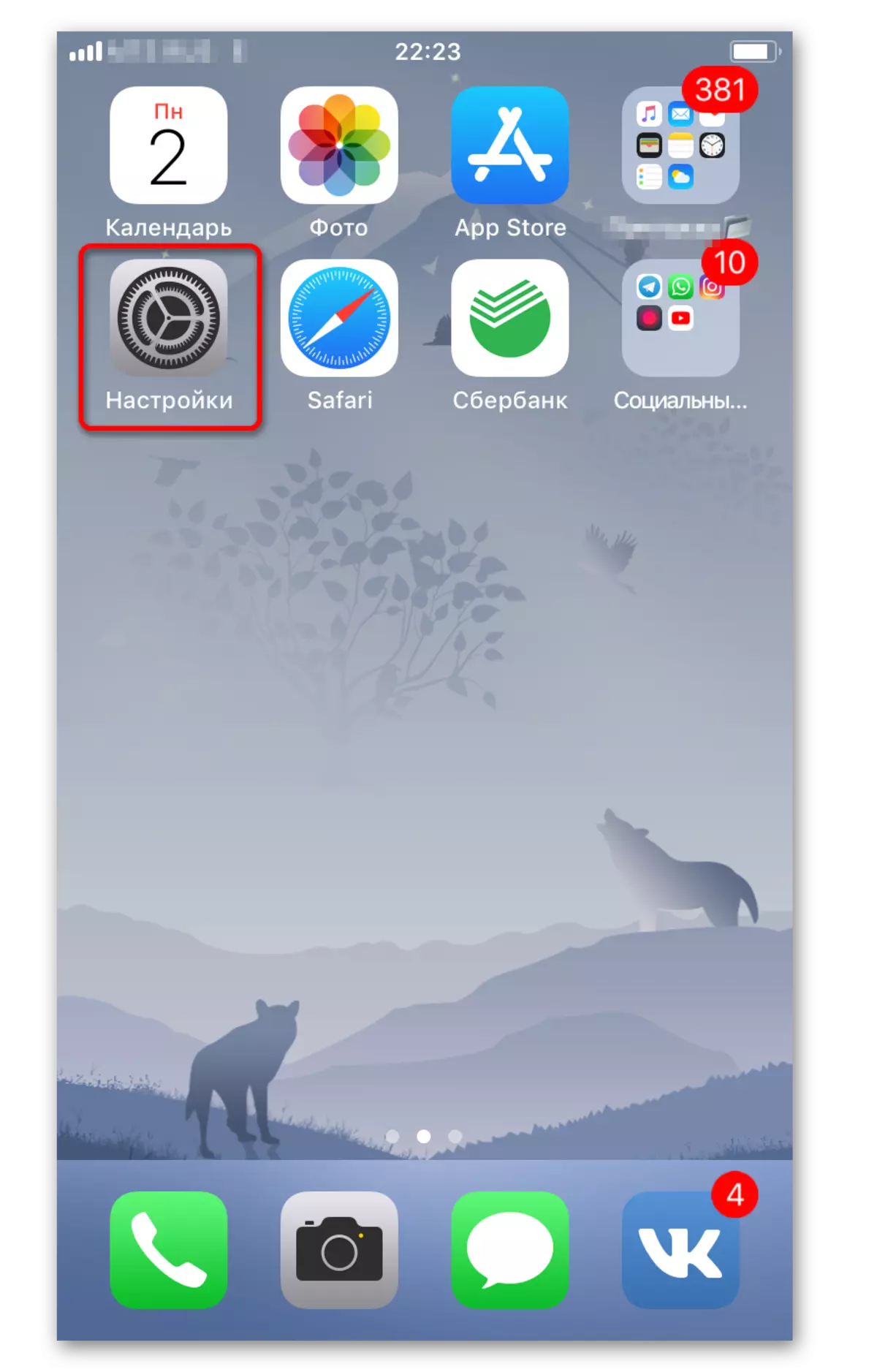


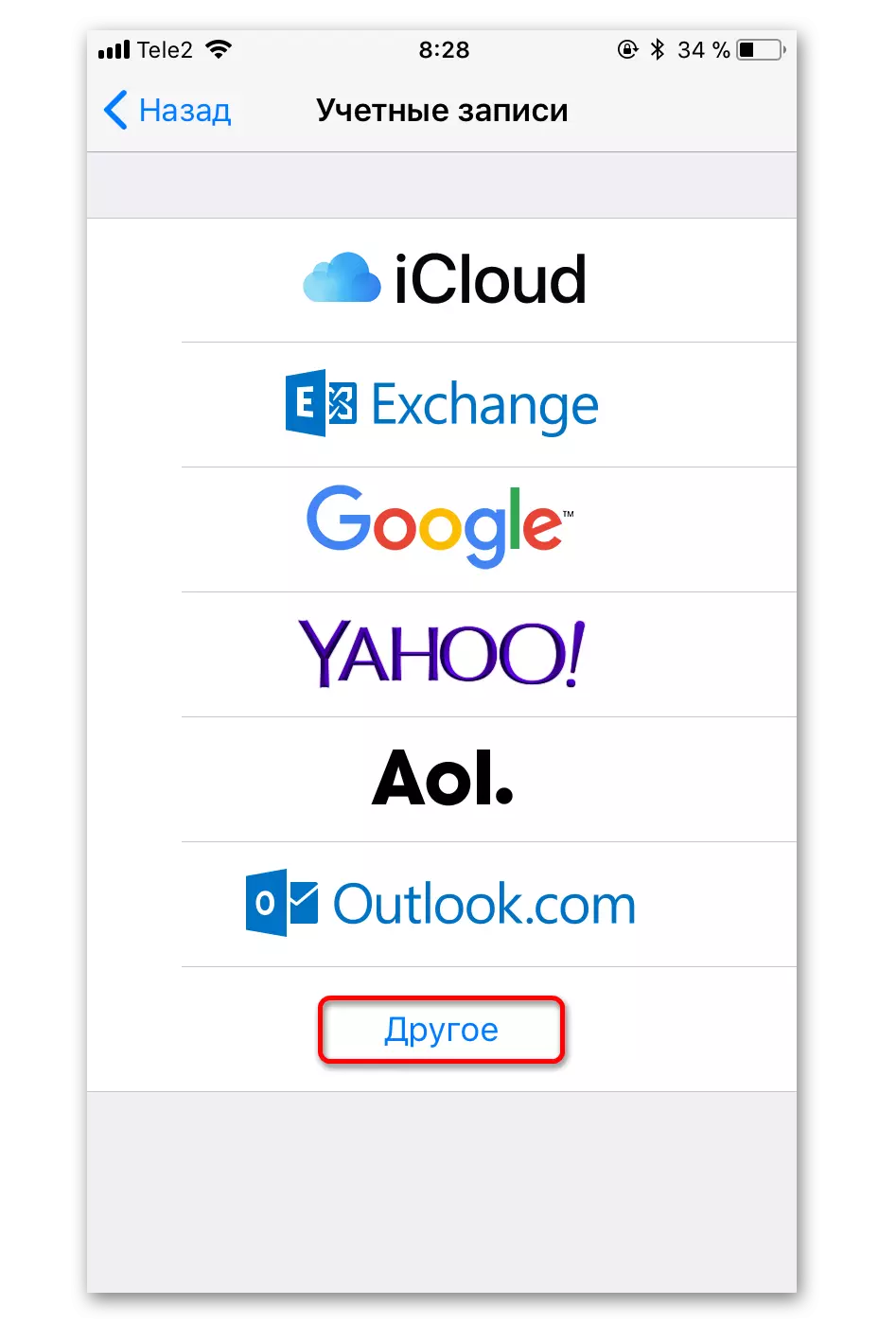
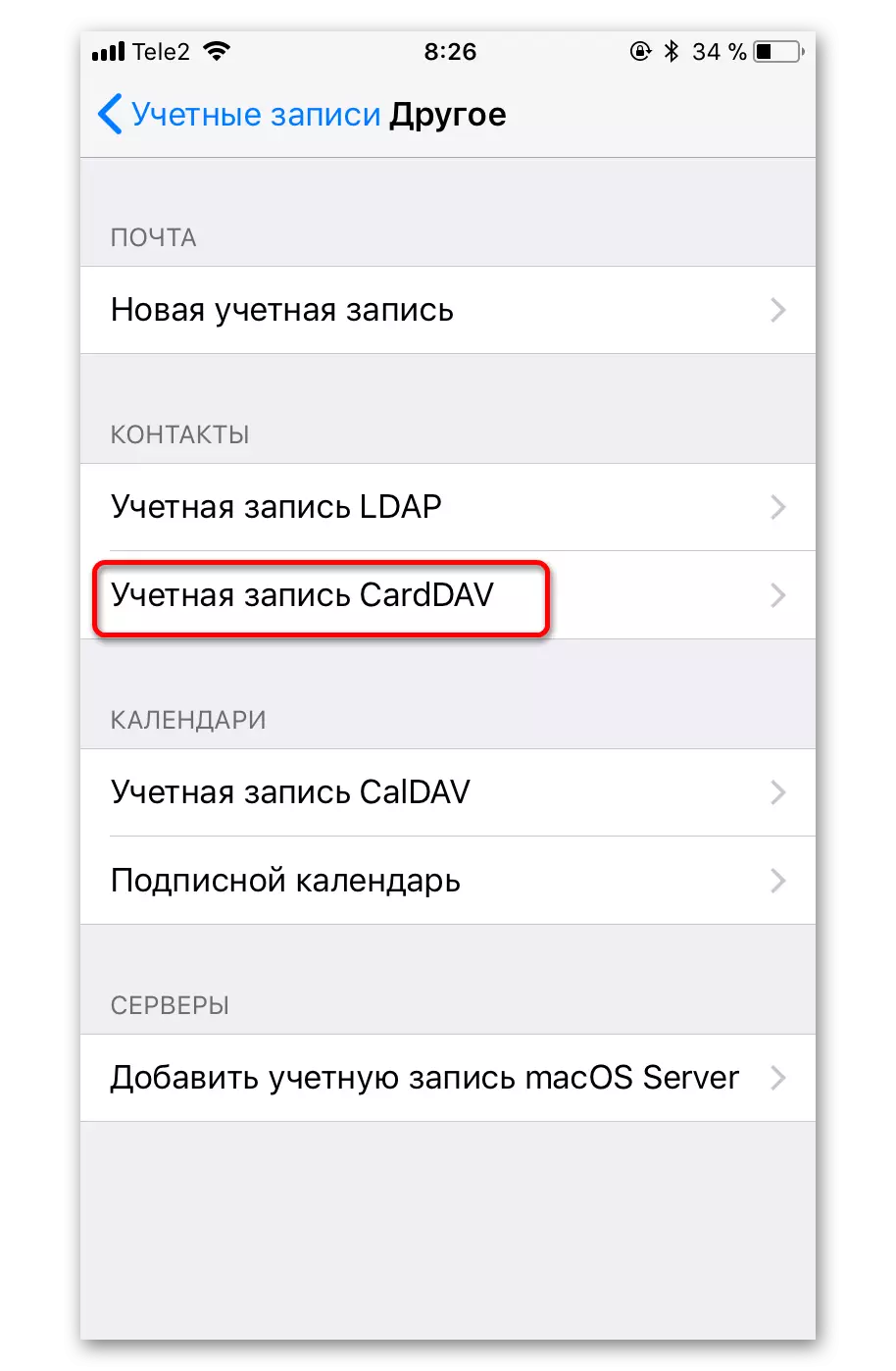
- Di bidang Server, tulis "Google.com".
- Di titik pengguna, tentukan alamat surat MMEIL Anda.
- Di bidang "Kata Sandi" Anda harus memasukkan yang termasuk dalam akun Gmail.
- Tapi dalam "deskripsi" Anda dapat membuat dan menulis nama yang nyaman untuk Anda.

Metode 2: Menambahkan Akun Google
Opsi ini akan sesuai dengan perangkat Apple dengan versi iOS 7 dan 8. Anda harus menambahkan akun Google Anda.
- Pergi ke pengaturan".
- Klik "Akun dan Kata Sandi".
- Setelah mengetuk "tambah akun".
- Dalam daftar daftar, pilih "Google".
- Isi bentuk data Gmail Anda dan lanjutkan.
- Nyalakan slider yang berlawanan "Kontak".
- Simpan perubahan.


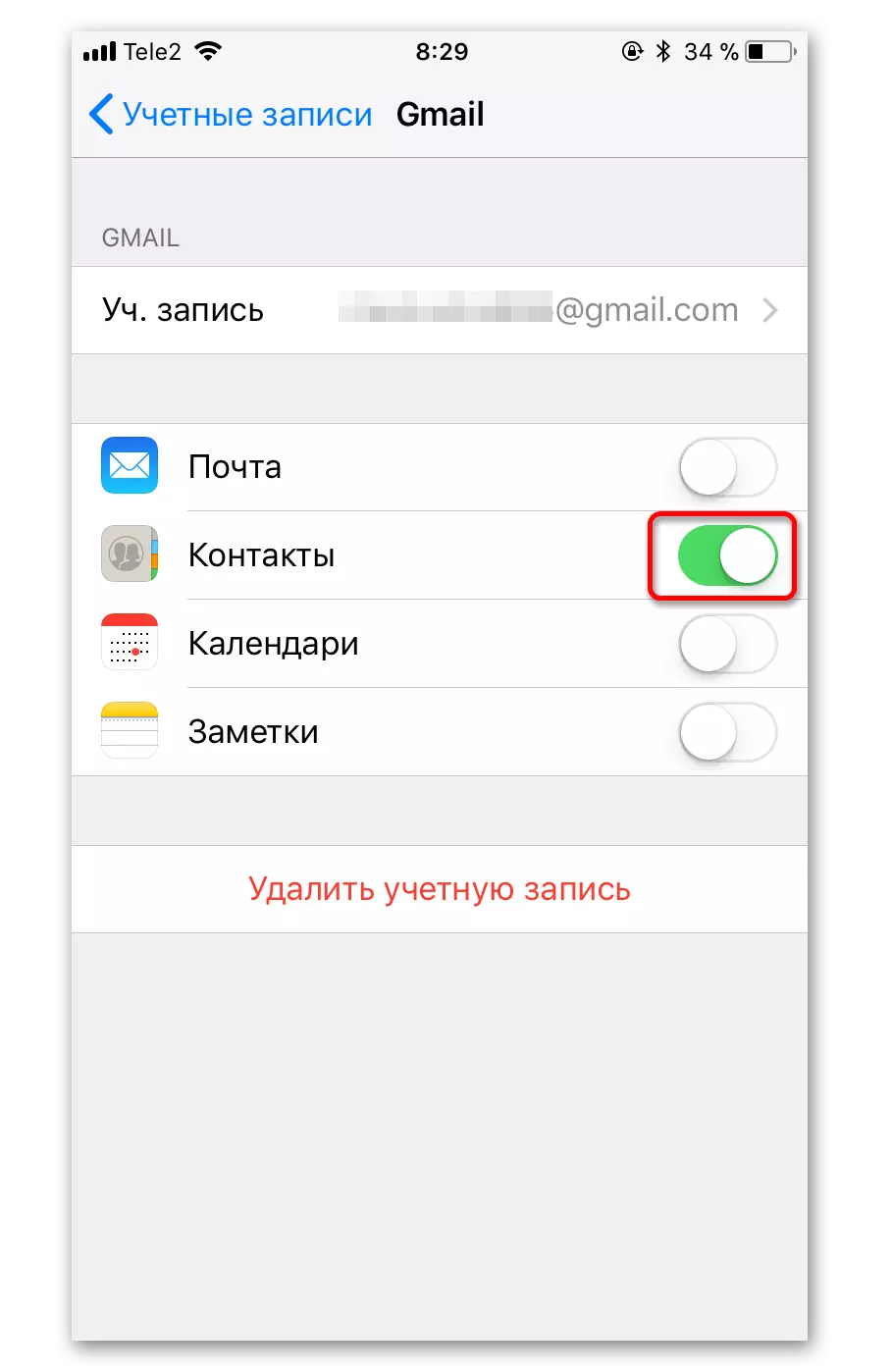
Metode 3: Menggunakan Google Sync
Fitur ini hanya tersedia untuk institusi bisnis, negara bagian dan pendidikan. Pengguna sederhana tetap menggunakan dua cara pertama.
- Dalam pengaturan, buka "Akun dan Kata Sandi".
- Klik pada "Tambah Akun" dan pilih "Exchange" dalam daftar.
- Dalam e-mail, tulis email Anda, dan dalam "deskripsi" yang Anda inginkan.
- Di bidang "Kata Sandi", "Email" dan "Pengguna" Masukkan data Anda dari Google
- Sekarang isi bidang "Server" dengan menulis "m.google.com". Domain dapat dibiarkan kosong atau masukkan fakta bahwa di bidang "Server".
- Setelah menyimpan dan mengganti slider "Mail" dan "Hubungi" ke kanan.

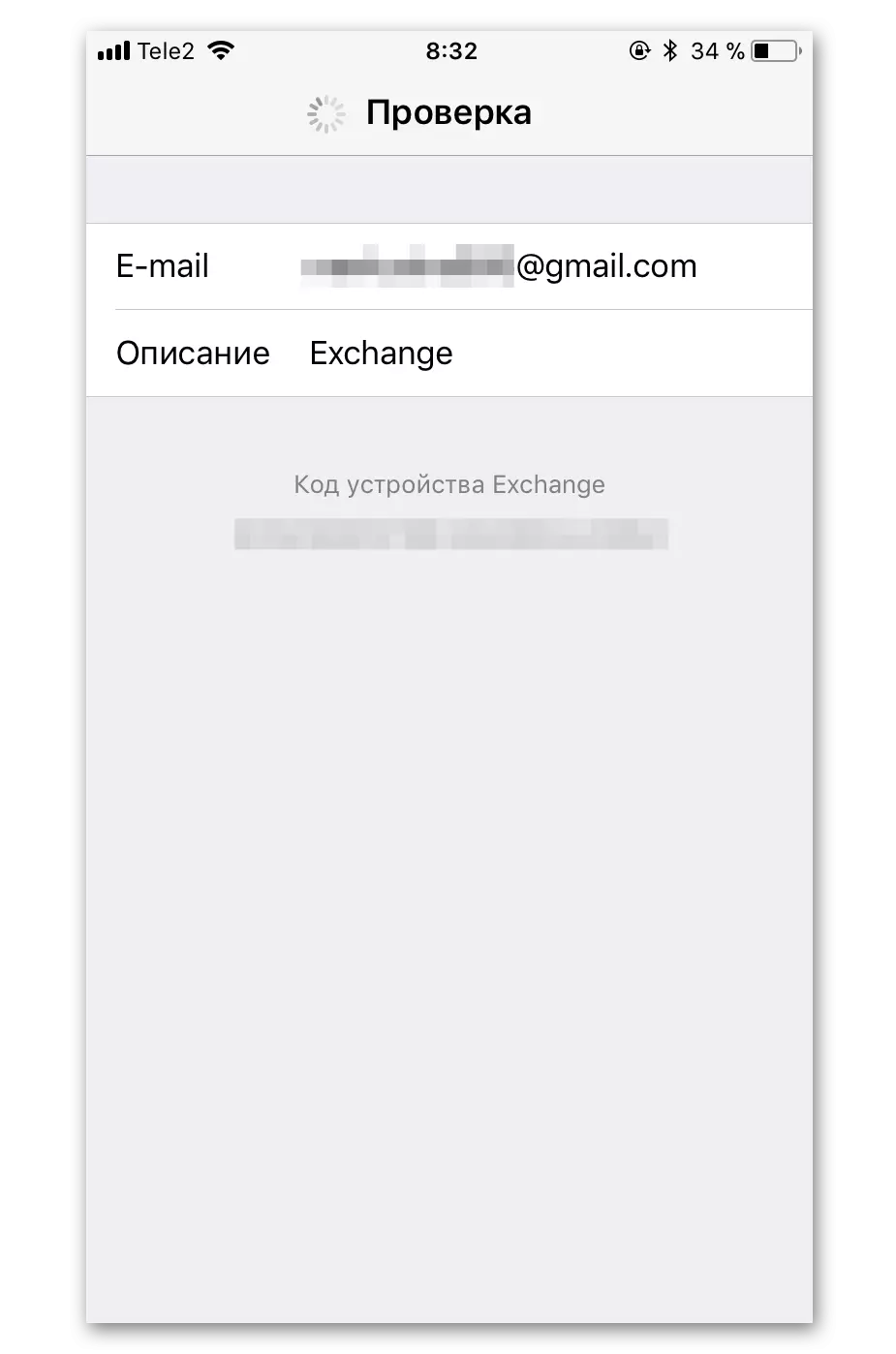
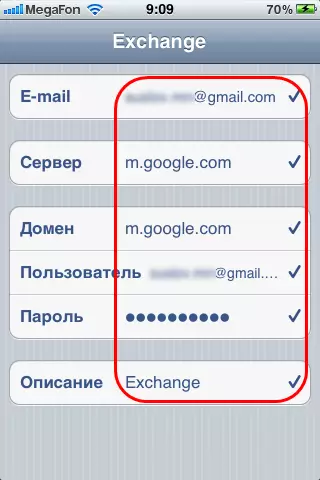

Seperti yang Anda lihat, tidak ada yang sulit dalam mengatur sinkronisasi. Jika Anda mengalami kesulitan akuntansi, pergi ke akun Google dari komputer dan konfirmasi pintu masuk dari tempat yang tidak biasa.
